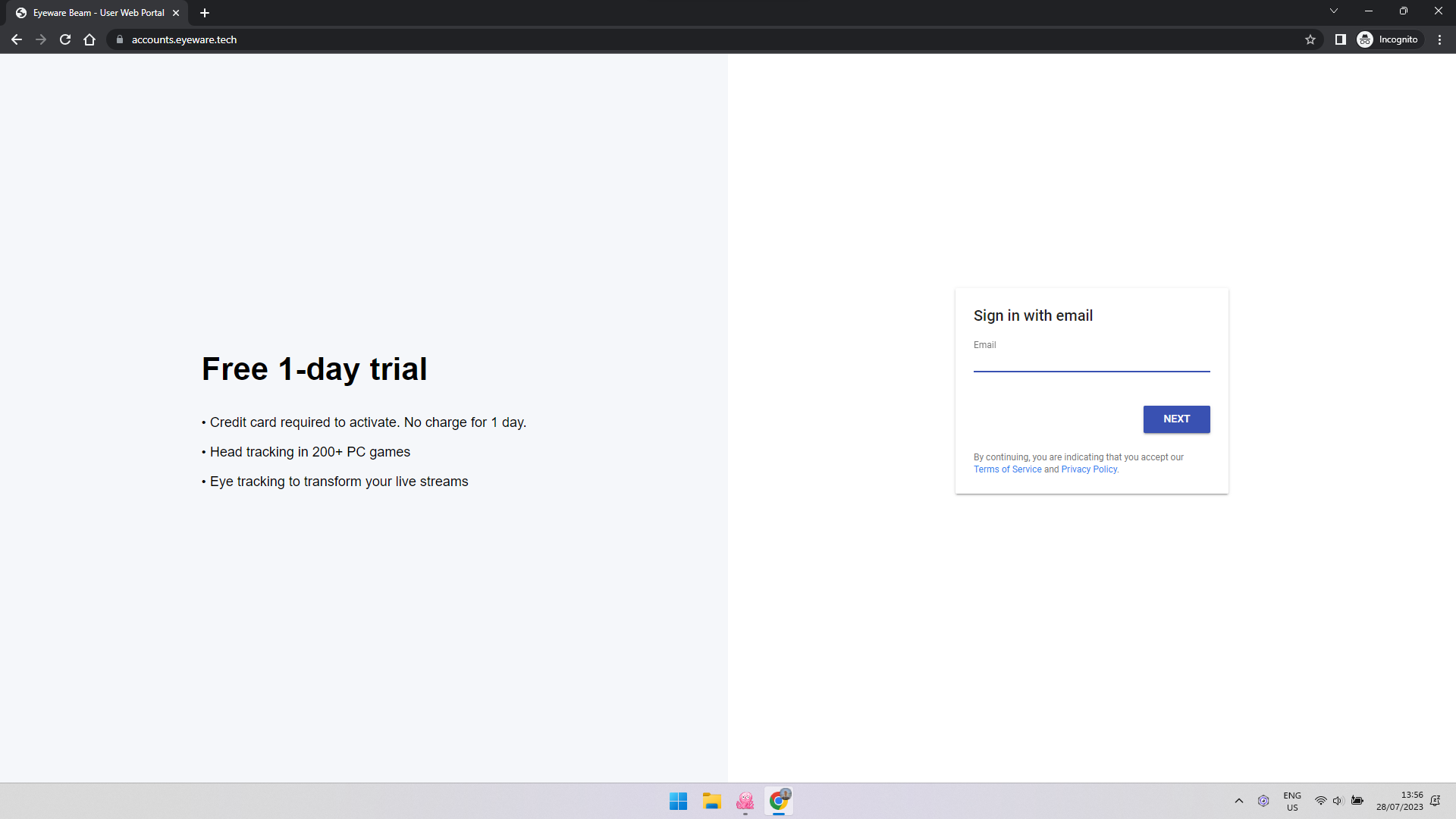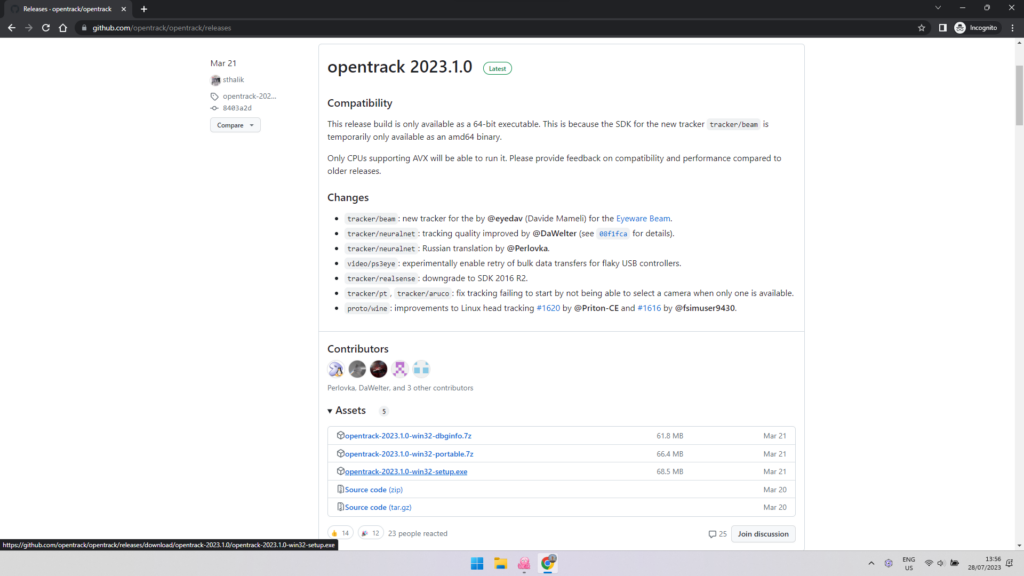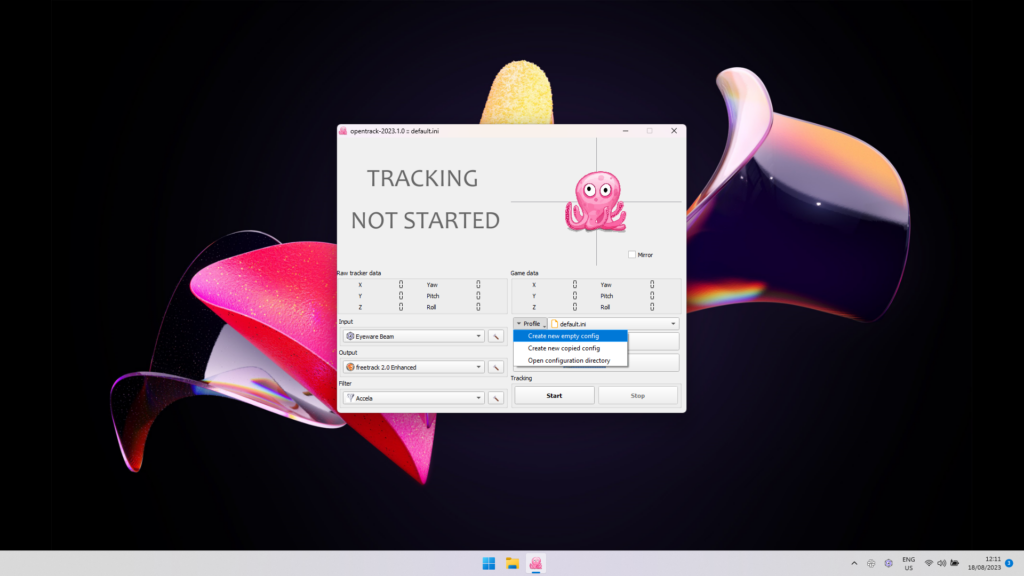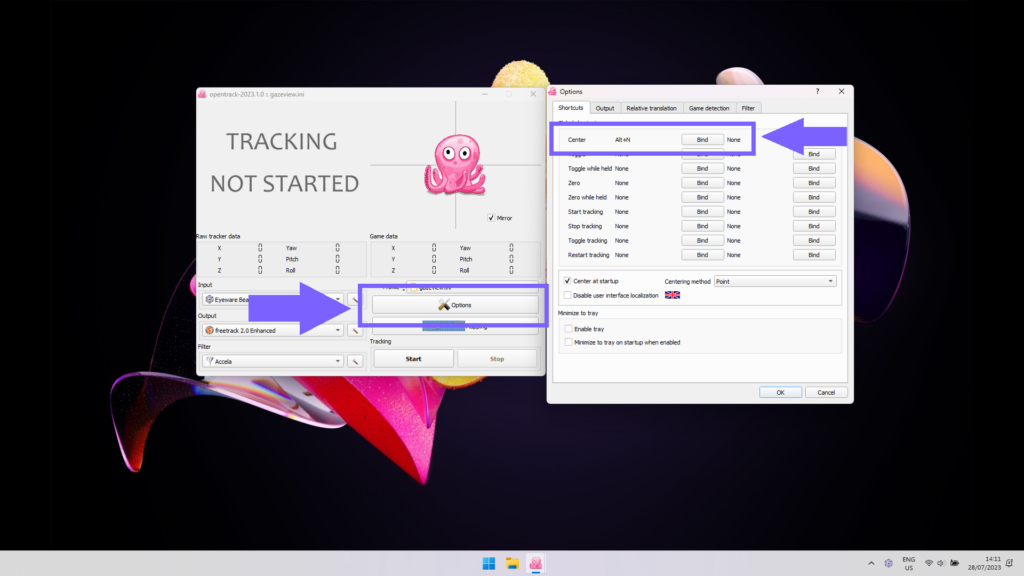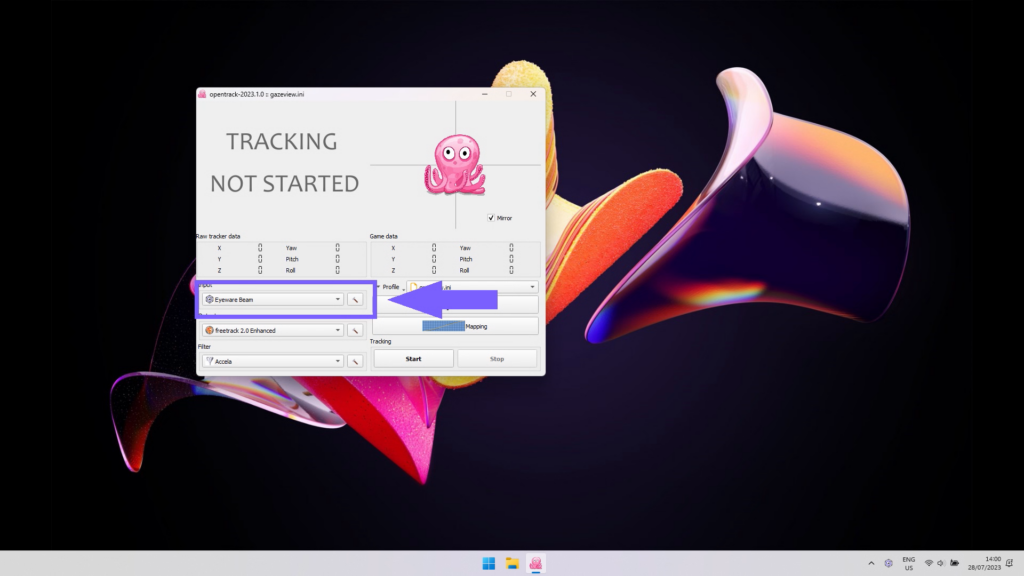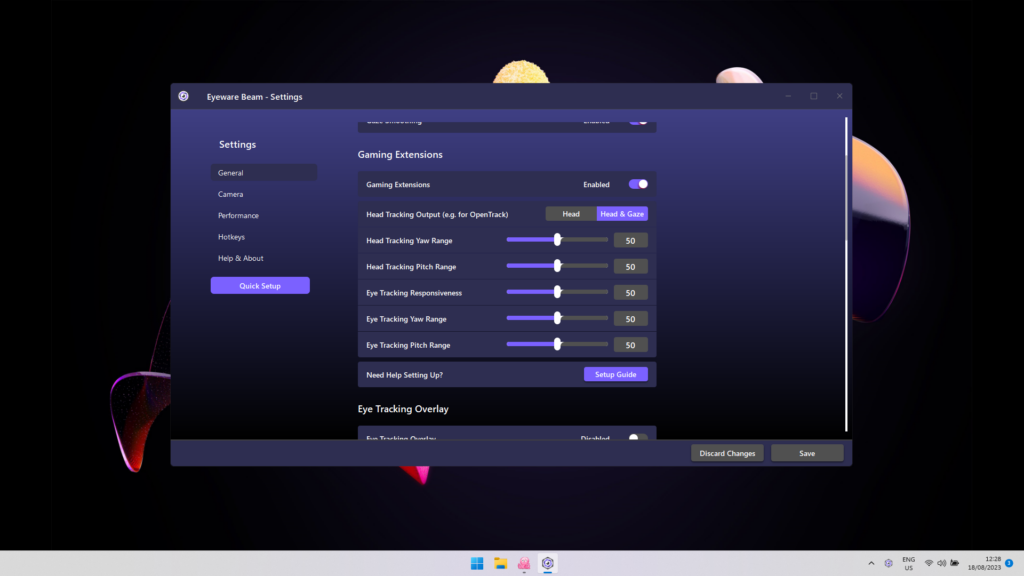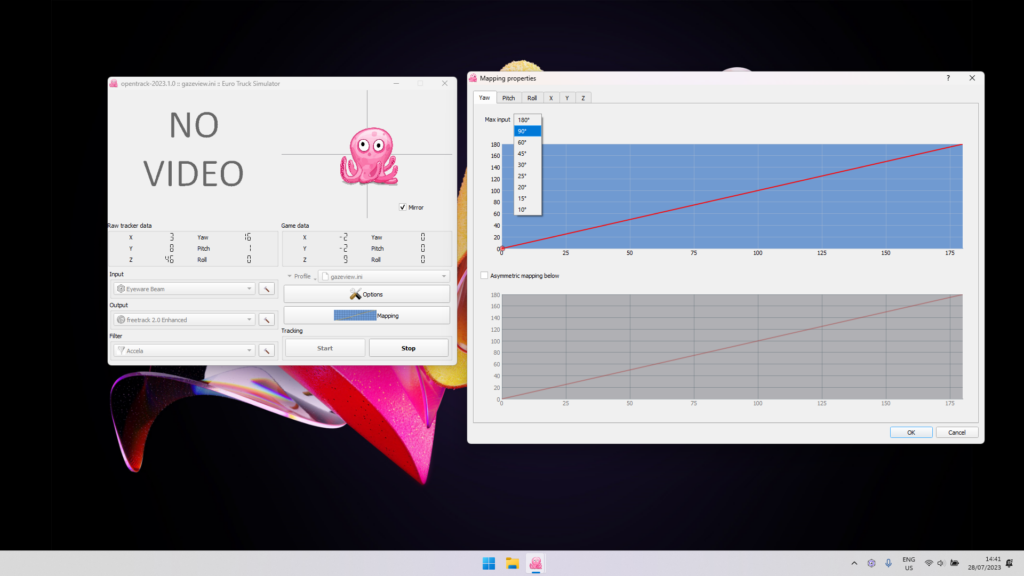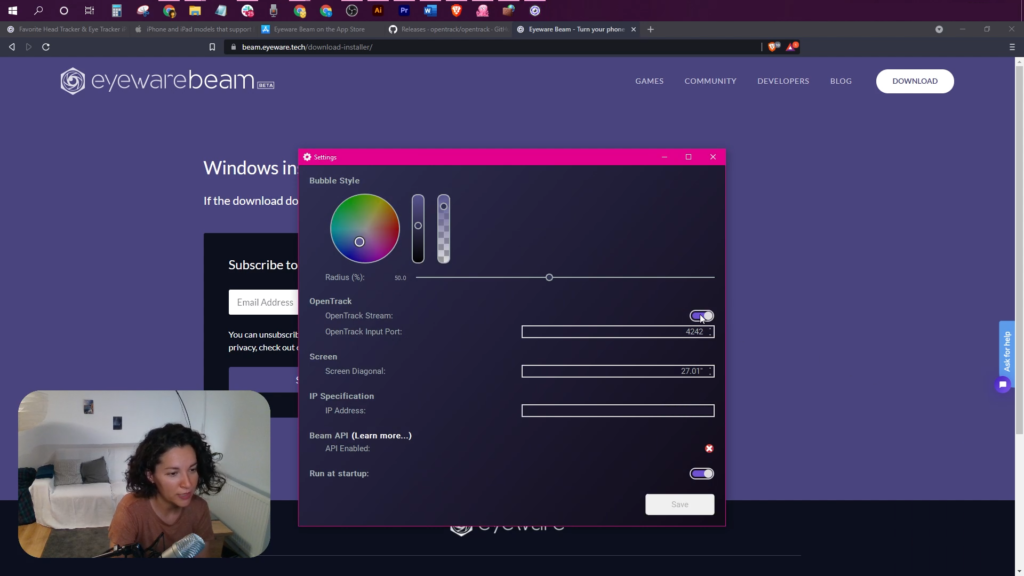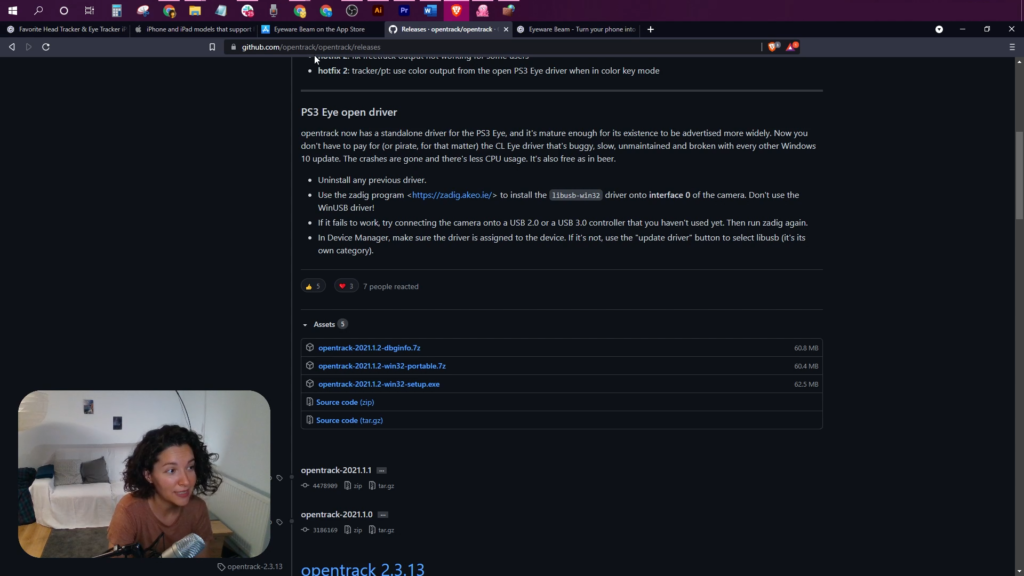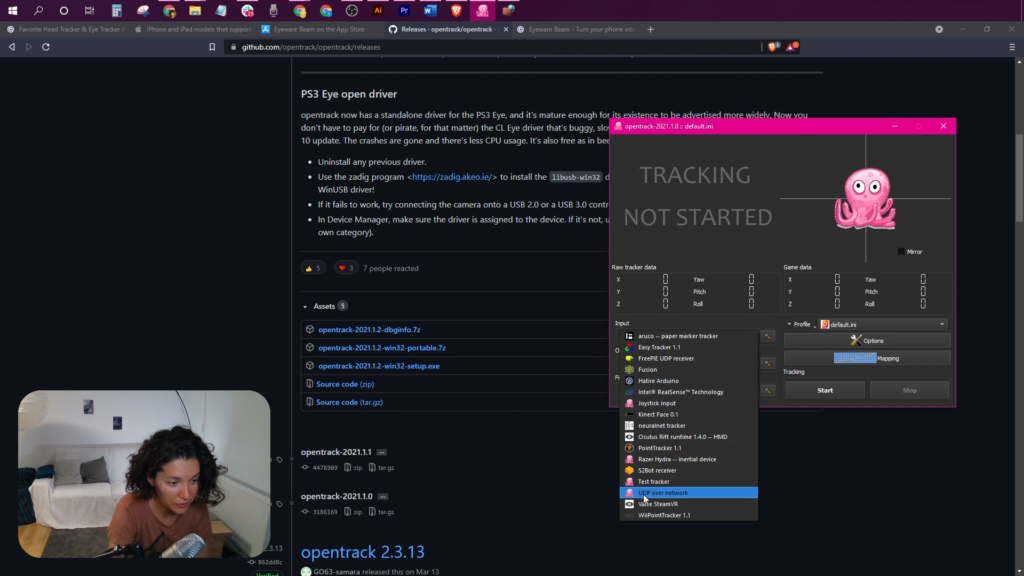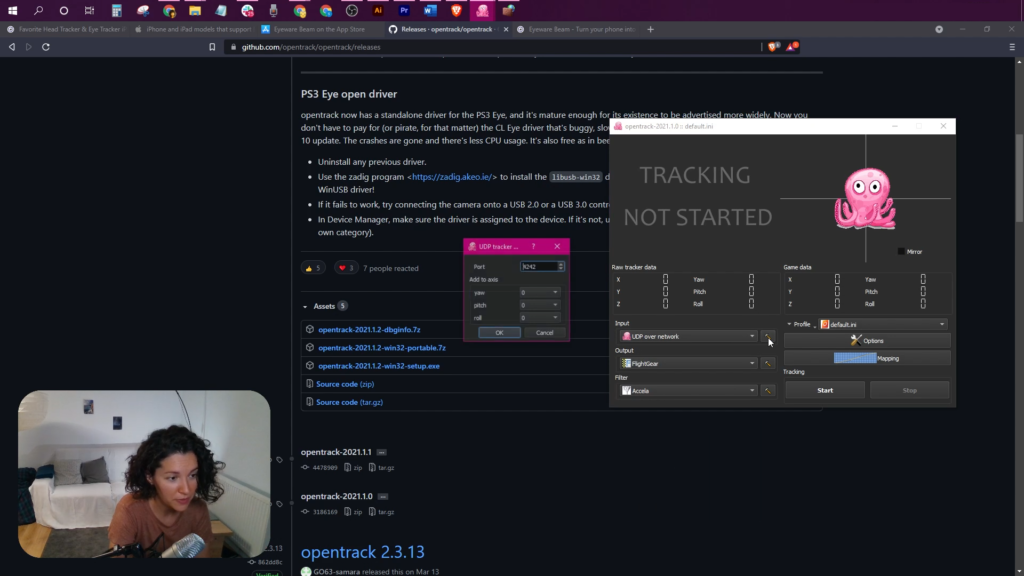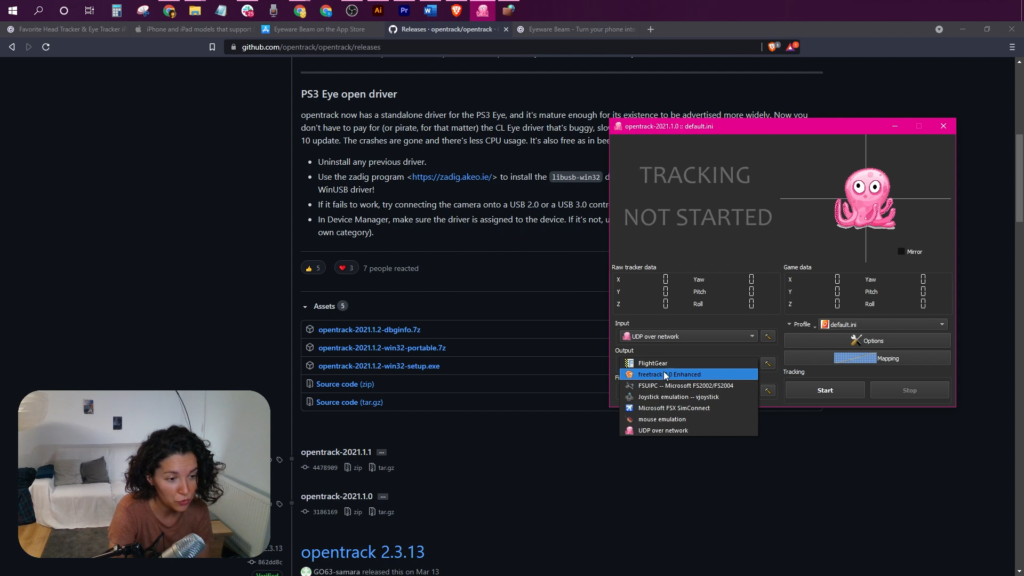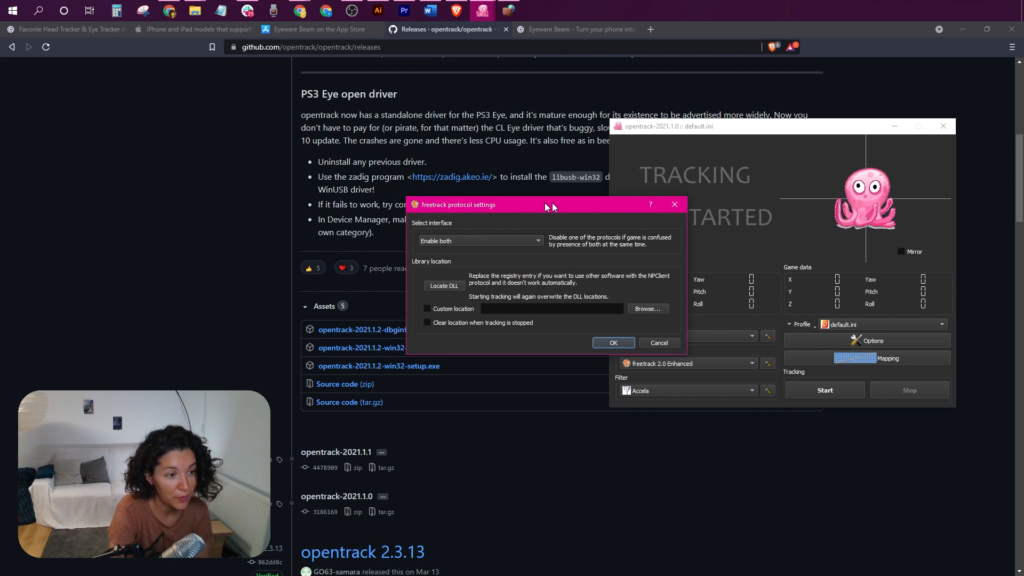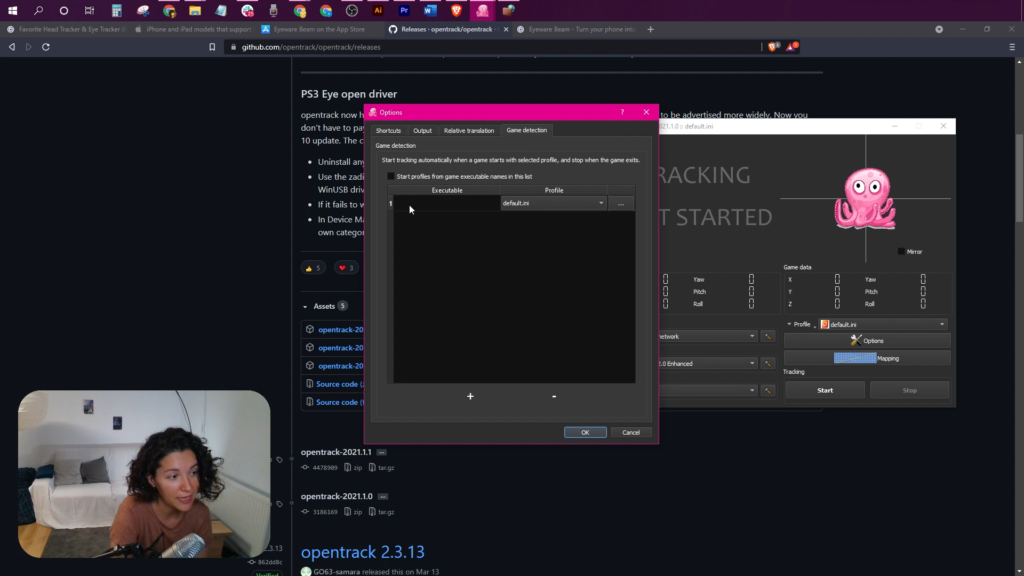إعداد ملحق OpenTrack لجهاز Beam Eye Tracker
إعداد ملحق OpenTrack لجهاز Beam Eye Tracker
قم بتحويل كاميرا الويب أو الهاتف الخاص بك إلى جهاز تعقب للرأس والعين لـ OpenTrack باتباع الخطوات التالية
- جهاز كمبيوتر يعمل بنظام Windows 10 (أو أحدث)
- كاميرا ويب (480 بكسل+؛ خارجية/داخلية) أو بدلاً من ذلك، هاتف ذكي مزود بتطبيق كاميرا الويب (مثل Camo Studio)
1
احصل على إصدار كاميرا الويب Beam Eye Tracker هنا واتبع التعليمات.
ملحوظة: إذا لم تكن أيقونة Beam Eye Tracker مرئية، فتحقق من علبة النظام (أسفل اليمين) بحثًا عن الشعار الأرجواني. اسحبه وقم بتثبيته على شريط مهام أيقونة الدرج.
3
قم بتنزيل ملف برنامج OpenTrack للكمبيوتر (أو ابحث عن أحدث الإصدارات هنا). يوفر الرابط أحدث إصدار من OpenTrack. قم بالتمرير لأسفل إلى منطقة الأصول وقم بتنزيل ملف exe. قم بتثبيت OpenTrack وافتح البرنامج لبدء خطوات التكوين.
5
انتقل إلى OpenTrack، وانقر على خيارات، وقم بإنشاء اختصار عام لـ مركز الطريقة بالضغط على ربط بجانبه والضغط على مفاتيح الاختصار التي ترغب في استخدامها لذلك. في لقطة الشاشة، اخترنا "Alt+N" ليكون اختصارًا لطريقة التوسيط.
مهم: لضمان إعادة التركيز بشكل صحيح، يرجى وضع رأسك في وضعية الراحة وتركيز نظرك على منتصف الشاشة قبل استخدام اختصار لوحة المفاتيح.
7
ابدأ لعبتك وانظر إلى منتصف شاشتك. اضغط على مركز الاختصار العام (مثل Alt+N) لتوسيط الكاميرا داخل اللعبة في موضعك الافتراضي.
لا تملك لعبة حتى الآن تدعم تتبع العين والرأس؟ لا مشكلة. تقدم العديد من الألعاب المدعومة عروضًا تجريبية مجانية، مثل Euro Truck Simulator 2.
مهم: من فضلك لا تتوقف هنا. اتبع الخطوات الموضحة أدناه لتحقيق تتبع أكثر سلاسة مع تقليل الارتعاش ولتخصيص نطاق حركتك.
8
انقر على أيقونة علبة الشعاع. حدد ⚙️ الموجود في أعلى اليمين.
في ال ملحقات الألعاب القسم، ضمن مخرجات تتبع الرأس لـ OpenTrack، حدد الرأس والنظرة للتتبع المشترك أو رأس لتتبع الرأس فقط.
- ياو يعني اليسار واليمين ودرجة الصوت لأعلى ولأسفل.
- الحد الأقصى للمدى هو من -90 إلى +90 درجة.
- بالنسبة للزوايا الممتدة مثل 180 درجة، قم بتعديل التعيين في OpenTrack.
- كن حذرًا مع حساسية تتبع العين العالية لأنها قد تسبب الغثيان.
مهم! قم أولاً بضبط الانعراج ودرجة الصوت في إعدادات الشعاع. قم بتعديل OpenTrack فقط إذا لزم الأمر للحصول على أفضل النتائج.
9
- للعرض خلفك داخل اللعبة: في OpenTrack رسم الخرائط القسم، حدد ياو علامة التبويب وتعيين الحد الأقصى للإدخال إلى 90 درجة. أضبط ال ياو منحنى للراحة.
- خياط يقذف منحنى إذا لزم الأمر.
- إذا لاحظت اهتزازًا، قم بضبط أكسيلا قم بتصفية المعلمات من خلال النقر على أيقونة المطرقة المجاورة منقي في أسفل اليمين في نافذة OpenTrack الرئيسية.
- جهاز كمبيوتر يعمل بنظام Windows 10 (أو أحدث)
- iPhone أو iPad يدعم Face ID و iOS 13 (أو أحدث)
1
يلتقط تطبيق iOS لجهاز iPhone أو iPad حركات رأسك ويترجم برنامج Eyeware المصاحب للكمبيوتر الشخصي تلك الحركات إلى إجراءات على الشاشة في الألعاب وعمليات البث.
قم بتنزيل تطبيق Eyeware Beam iOS من متجر التطبيقات. أثناء قيامك بتثبيت التطبيق ، سيُطلب منك إدخال عنوان بريدك الإلكتروني لتلقي رابط التنزيل المصاحب مثبت برامج الكمبيوتر. قم بتنزيل البرنامج وتثبيته على جهاز الكمبيوتر الخاص بك.
2
قم بإعداد جهاز iPhone أو iPad الخاص بك كمتعقب للرأس من خلال موقعنا دليل البدء السريع. يرجى إكمال دليل البدء السريع أولاً قبل الانتقال إلى الخطوة التالية.
5
قم بتنزيل ملف برنامج OpenTrack للكمبيوتر الشخصي. يوفر الرابط أحدث إصدار من OpenTrack. قم بالتمرير لأسفل إلى منطقة الأصول وقم بتنزيل ملف exe. قم بتثبيت OpenTrack وافتح البرنامج لبدء خطوات التكوين.
11
انقر على يبدأ الزر في OpenTrack لتنشيط الأخطبوط الذي يجب أن يتحرك بناءً على حركات رأسك.
إذا تم عكس تتبع الرأس ، فانتقل إلى خيارات > انتاج | وتحقق لعكس أي منهما ياو, يقذف، أو لفافة.
أضبط ال منحنيات للتحكم في حساسية حركات رأسك.
يمكنك تجربة ملف تعريف OpenTrack التالي مع الإعدادات التي تم تكوينها مسبقًا لتطبيق Eyeware Beam لتقربك من الإعداد المثالي.
- قم بتنزيل ملف تعريف Beam OpenTrack الذي تم تكوينه مسبقًا: https://drive.google.com/file/d/1ONjS2yhCe3ddcI6lChp5VDLZqLkGd0oA/view
- افتح OpenTrack وانقر فوق حساب تعريفي > افتح دليل التكوين لفتح المجلد حيث يتم تخزين ملف التعريف الافتراضي لـ OpenTrack.
- انقل ملف تعريف Beam OpenTrack الذي تم تكوينه مسبقًا والذي قمت بتنزيله للتو إلى هذا المجلد.
- في OpenTrack ، انقر فوق القائمة الموجودة بجوار حساب تعريفي وحدد ملف تعريف Beam OpenTrack الذي تمت إضافته حديثًا والذي يظهر الآن كخيار (بجوار default.ini)
سوف تحتاج إلى التثبيت أوبن تراك لتمكين تتبع الرأس في الألعاب. إذا لم تتمكن من العثور على تطبيق الكمبيوتر Eyeware Beam على شاشتك ، فقد يكون قيد التشغيل في الخلفية. يمكنك العثور على التطبيق الذي يحمل الشعار الأرجواني في قائمة علبة النظام ، والتي توجد عادةً في أسفل يمين الشاشة.